Possesseur d'une version x64 de Windows, contrôlez si vous utilisez bien Firefox 64 bits
Un très petit nombre d’utilisateurs de PC ont installé Firefox 64 bits sur un Windows 64 bits, selon les statistiques de Mozilla. Une bonne idée serait de vérifier quelle version vous exécutez et de mettre à jour Firefox 32 bits vers la version 64 bits pour de meilleures performances.
Si vous n’êtes pas sûr d'avoir installé Firefox 32 ou 64 bits sur votre machine, vous pouvez vérifier en suivant les indications mentionnées ci-dessous.
1° Vérifiez d'abord si vous avez une version x64 de Windows. Dans le panneau de configuration, cliquez sur Système et sécurité et pour finir sur Système.
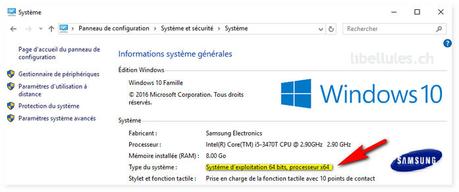
2° Vérifiez à présent si vous exécutez Firefox en 32 ou 64 bits sur Windows 7/8/10(64 bits).
Dans Firefox, en haut à droite, cliquez sur Ouvrir le menu (les 3 traits horizontaux)
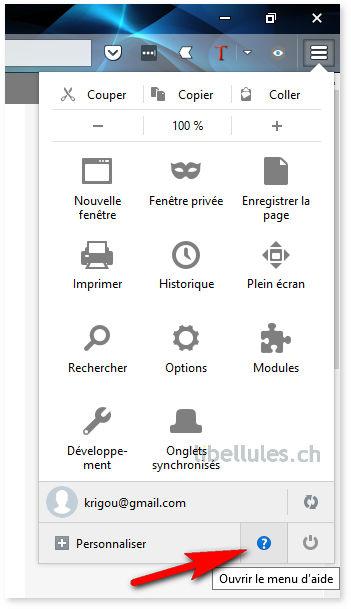
Cliquez sur le point d'interrogation et ensuite, cliquez sur le menu À propos de Firefox
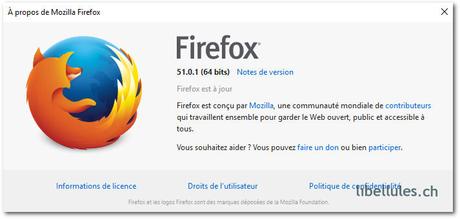
Si vous exécutez Windows x64 et que vous utilisez la version Firefox 32 bits et que vous désirez passer à la version 64 bits, il vous suffit de l'installer et de désinstaller la version 32 bits. Les données utilisateur de votre Firefox (mots de passe, marque-pages, paramètres, extensions et thèmes, etc.) ne seront pas supprimées.
